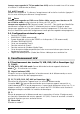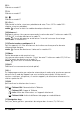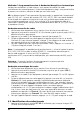PC CONTROL OWNER'S MANUAL
31PC CONTROL
automatiquement, activez manuellement le fichier ShowShifter-Setup-1.55.2177.exe.
5. Pendant l’installation, suivez les instructions de l’écran. Durant l'installation
ShowShifter vous proposera d'installer une version plus récente, ne le faites pas. Vous
n’avez pas à effectuer de mise à jour actuellement.
6. L’ installation du logiciel activera également le programme"X10 hardware (TM) setup"
qui installera divers pilotes (drivers) X10 sur votre PC (y compris le pilote du CM21A).
Suivez les instructions de l’écran. A un moment précis de l’installation, il vous sera
demandé de brancher le CM21A (celui-ci utilise le même driver que le "Transceiver
Firecraker USB" CM19A) dans le connecteur du port USB de votre PC et de cliquer
sur "OK". Lorsque vous ferez cela, Windows vous informera qu’il a trouvé un
nouveau hardware et installera automatiquement le driver CM21A.
Remarque importante pour les utilisateur de Windows 98 et Me
Si pendant l’installation des pilotes X10 (X10 hardware (TM) Setup), le programme
"Assistant Ajout de Nouveau Matériel" démarre, suivez les étapes suivantes
(Assurez-vous d’avoir cliqué sur le bouton OK dans la fenêtre du "X10 hardware
(TM) Setup" AVANT de passer aux étapes ci-dessous)
a. Cliquez sur "suivant" dans la fenêtre.
b. Sélectionnez "Rechercher le meilleur pilote pour votre périphérique (recommandé)"
et cliquez sur "Suivant".
c. Dans la fenêtre suivante, sélectionnez "Définir un emplacement" puis cliquez sur le
bouton "Parcourir" pour accéder aux fichiers du driver.
d. Sélectionnez votre disque C: dans la liste proposée, puis "Program Files" "Common
Files","X10", "Driver Install," et finalement "Wireless Transceivers."
e. Cliquez sur le bouton OK pour utiliser les fichiers du driver dans ce répertoire. Suivez
les instructions à l’écran. Si l’on vous demande le disque Windows 98 ou Me, cliquez
sur "OK." Insérez le CD Windows 98 ou Me et déplacez-vous jusqu’au répertoire
"Win98" ou "WinMe" . Cliquez sur "OK."
f. Le "X10 USB Wireless Transceiver V2.36" devrait être installé sur votre PC. Cliquer
sur "Terminer"
7. Quand l'installation est terminé, vous devrez redémarrer votre PC.
8. Une fois l’ordinateur relancé, ShowShifter sera automatiquement lancé. Vous devez
maintenant configurer ShowShifter: suivez les instructions de l’écran. Pour une
description complète du logiciel, consultez le fichier d’aide fourni avec le logiciel
ShowShifter.
3.2. Utilisation
ShowShifter vous permet d’utiliser votre télécommande comme une souris sans fil. Vous
pouvez utiliser la zone de contrôle de la souris située sur le dessus de votre télécommande
pour bouger le curseur sur l’écran du PC et utiliser les 2 boutons à droite et à gauche
comme le clic droit et gauche d’une souris classique.
ShowShifter vous permet aussi de lancer des DVD,des CD, des fichiers musicaux ou vidéo,
et de regarder, enregistrer ou mettre sur pause des émissions TV en direct (TimeShift). La
télécommande donne un accès direct aux fonctions de ShowShifter (play, pause, etc. voir
le paragraphe 3.3 ci-dessous).
La souris vous permettra de contôler les logiciels qui ne sont pas supportés par
ShowShifter tel que les présentations, les radio Internet, etc... Vous pouvez achetez la
version complète et la plus récente de ShowShifter sur www.showshifter.com
FRANÇAIS